Mission Zero koolitaja juhend

Mission Zero koolitaja juhend
Tere tulemast European Astro Pi ülesande 2024/25: Mission Zero täitmisele. Mission Zero pakub noortele imelist võimalust kirjutada arvutiprogramm, mis hakkab tööle rahvusvahelise kosmosejaama (ISS) pardal asuvates Astro Pi arvutites ja kuvab astronautidele värvilist pilti või animatsiooni.
See koolitajatele mõeldud juhend sisaldab teavet ja näpunäiteid, mis aitavad toetada sinu meeskondi osalemisel.
Esiteks tahaksime tänada kõiki, kes osalevad noortega Mission Zero’l. Aitäh, et jagate oma aega, teadmisi ja entusiasmi, et toetada järgmise põlvkonna tehnoloogialoojaid.
Enne alustamist kontrolli sobivuskriteeriume.
Eelnev kogemus pole vajalik
Mission Zerol osalemiseks ei ole vaja varasemat Astro Pi Challenge'i kogemust. Pakume mitmeid kasulikke ressursse, et toetada sind ja sinu meeskonda missiooni ajal.
Sellest juhendist leiad lisateavet muude olemasolevate ressursside kohta, mis aitavad sind ja sinu meeskonda.
Astro Pi Mission Zero ülevaade
Mission Zero eesmärk on luua programm, mis suudab ISS-il töötada 30 sekundit ning koguda selle ajaga andmeid Astro Pi arvuti valgussensorilt ja kasutada seda pildi või animatsiooni värvivalikute kohandamiseks, mida kuvatakse Astro Pi LED-maatriksil.
Tegevuse saab läbi viia individuaalselt või ühiselt kuni 4 noorest koosnevate meeskonnaga. Kui sinu meeskonnad on oma programmi valmis kirjutanud ja testinud, saadavad nad selle kontrollimiseks Raspberry Pi Foundationi ja Euroopa Kosmoseagentuuri. Kõik programmid, mis järgivad Mission Zero reegleid, saavad seejärel "lennuoleku", mis võimaldab neid kosmoses käivitada.

Missiooni ressursid ja ettevalmistus
Lisaks sellele koolitaja juhendile pakume sulle ja sinu meeskondadele mitmeid Mission Zero ressursse.
Mission Zero juhend sisaldab kõiki nõudeid ja tehnilisi juhiseid, mis aitavad noortel luua Pythoni programmi, millele saab anda lennustaatuse (käivitatakse ISS-is). Mõtle sellele kui täpsustusele, millele programm peab vastama, et see saaks töötada ISS-is.
Mission Zero samm-sammult juhend annab nõu, kuidas luua kosmose jaoks valmis programm, kuid kui sul tekib küsimusi, võta ühendust ettevõttega Astro Pi Mission Control, kirjutades meile aadressil [email protected]. Ära kõhkle meiega ühendust võtmast – me tahaksime sinust kuulda.
Astro Pi Challenge'i ja Mission Zero tutvustamiseks võid kasutada seda liugurit (saadaval inglise keeles). Sellel on link ISS-i Google Street View vaatele, mida sinu meeskond saab uurida, et leida pardal olevad Astro Pi arvutid. Slaidil on ka link sellele interaktiivsele PDF-kollaažile pikslikunstist, mis loodi 2022/23 ülesande jaoks.
Mission Zero lõpuleviimiseks vajavad meeskonnad järgmist:
internetiühendusega arvutit;
ajakohastatud veebilehitsejat.
Mission Zerol osalemiseks kulub umbes 1–2 kontakt-/projektitundi.
Sinu meeskonnad kirjutavad oma programme, kasutades meie võrgukoodiredaktorit, mis pakub ka Astro Pi arvuti emuleeritud vaadet, et nad saaksid aimu, kuidas nende kunst näeb välja ISS-is.
Mida peab programm täpselt tegema?
Mission Zero programm peab vastama neljale nõudele. Need kuvatakse veebipõhise koodiredaktori allosas.
Roheline linnuke ilmub iga nõude kõrvale, kui see on täidetud. Programmide puhul, mis töötavad aeglase seadme või kehva internetiühenduse tõttu kauem kui 30 sekundit, kuvatakse märkeruudu asemel veateadet. Saad siiski esitada oma meeskonna programmi, kui läheb mainitud põhjustel üle aja.

Tegevuse tõesti lõbus osa on 8x8 LED-maatriksil kuvatavate piltide kujundamine. Peaksid julgustama oma meeskondi jätma piisavalt aega ülesande selle osa jaoks.
Sirvides mitut pilti, mille vahel on väikesed erinevused, on lihtne luua tõeliselt lõbus animatsioon. Paljud eelmise aasta sisendid algasid samm-sammulises juhendis esitatud näidispiltidega, mida oli animeeritud – nt naksav krokodill, nokkiv kana ja vonklev madu selle juhendi alguses.
Kui meeskond tunneb end tõeliselt loominguliselt, saavad nad kujundada uue tegelase ja animeerida selle tegevusi.
Meeskondade abistamiseks kujunduse tegemisel võid printida välja mõned ruudud, et nad saaksid neid täita värvipliiatsidega, või kasutada ühte paljudest võrgus leiduvatest pikslikunsti tööriistadest, nagu näiteks pixilart.com (veendu, et nad valiksid 8x8 ruudustiku). Ka uute värvide loomine võib projekti tõeliselt elavdada. Internetis on palju värvisegamistööriistu, nagu see, mida saab kasutada eriti erksa varjundi loomiseks mis tahes värvide jaoks.
Võid julgustada oma meeskondi olema nii loomingulised, kui neile meeldib, kuid meenuta neile, et ISS-is on mõned kuvamiseks vastuvõetava sisu tüübi piirangud. Pildid ja animatsioonid ei tohi sisaldada:
midagi, mida võib tõlgendada ebaseadusliku, poliitilise või delikaatsena;
lippe, kuna kahjuks võib neid mõnes kontekstis pidada poliitiliselt tundlikuks;
midagi, mis viitab teisele inimesele ebameeldivuste valmistamisele või kahju tekitamisele;
isikuandmeid, nagu telefoninumbrid, sotsiaalmeedia kontod ja meiliaadressid;
roppe pilte;
halba keelekasutust või vandumist;
Kõike esitatut kontrollitakse põhjalikult ja salakavalad viisid testimismeeskonnast mööda hiilida ei õnnestu. Näiteks sobimatu sõnumi kirjutamine tähthaaval. On hea mõte veenduda, et kõik osalevad noored on nendest piirangutest teadlikud. Igal aastal peame mõnele osalejale valmistama pettumuse, et tema programmid ei käivitu, kuna need sisaldavad lippe.
Kuidas registreeruda Mission Zero koolitajaks
Mission Zero koolitajaks saad registreeruda Astro Pi veebilehel. Klõpsa lehe ülaosas oleval Mission Zero lingil. Seejärel keri alla ja klõpsa registreerimislingil.
See on lihtne protsess, mis hõlmab vaid Raspberry Pi konto seadistamist. Kui sul on üks neist juba olemas, on kõik veelgi lihtsam ja saad lihtsalt sisse logida.
Kui sul ei ole Raspberry Pi kontot, klõpsa selle loomiseks lingil ja sisesta tavalised andmed. Registreerumisprotsessi osana saadetakse sulle kinnituskood.
Pärast sisselogimist palutakse sul enne jätkamist nõustuda privaatsuspõhimõtetega. Seejärel vali Mission Zero.
Sinult küsitakse veel mõned lihtsad küsimused, muuhulgas kust sa kavatsed Mission Zero't juhtida. See võib olla kool, klubi, skaudirühm, mõni muu koht või kõik korraga. Kui kavatsed osaleda erinevatest kohtadest pärit meeskondadega (nt CoderDojo ja skautide rühm), siis teata meile meeskonnast, kust sinu arvates tuleb kõige rohkem sisendeid.
Pärast seda näed sellist ekraani, kus kuvatakse sinu klassiruumi koodi. See on ainus, mida sinu meeskonnad peavad oma programmides esitama ja see seob nad automaatselt sinu kontoga.
Võistkondade arv, kes saavad esitada võistlustöid sinu klassiruumi koodiga, ei ole piiratud. Kontrolli, kas sinu meeskonnad vastavad sobivuskriteeriumitele siin.
Sissekande tegemine
Kui sinu meeskondadel on töötav programm ja märkeruudud koodiredaktori allosas on märgitud, saavad nad esitada oma programmi. Kui nad on sisestanud sinu klassiruumi koodi ja valinud meeskonna nime, liiguvad nad edasi lühikesele ankeedile, kuhu on vaja lisada mõned andmed.
Kui selle programmiga on tegelenud rohkem kui üks osaleja, klõpsa +Lisa meeskonnaliige, et lisada ka tema andmed. Kõigi meeskonnaliikmete meeskonnanime ja eesnime kuvatakse kordumatutel sertifikaatidel, mis saadetakse pärast programmide käivitamist ISS-is.
Iga sertifikaadi tagaküljel on ka kaart, mis näitab ISS-i asukohta Maa kohal programmi käitamise ajal.
Iga osalenud meeskonna kohta saadetakse sulle e-kiri. Kui käitad Mission Zero't suure grupiga, saad nende meilide abil kontrollida, kas kõik kanded on õigesti esitatud. Seda teavet saad kontrollida ka logides sisse oma Raspberry Pi kontole ja kontrollides Mission Zero jaoturit.
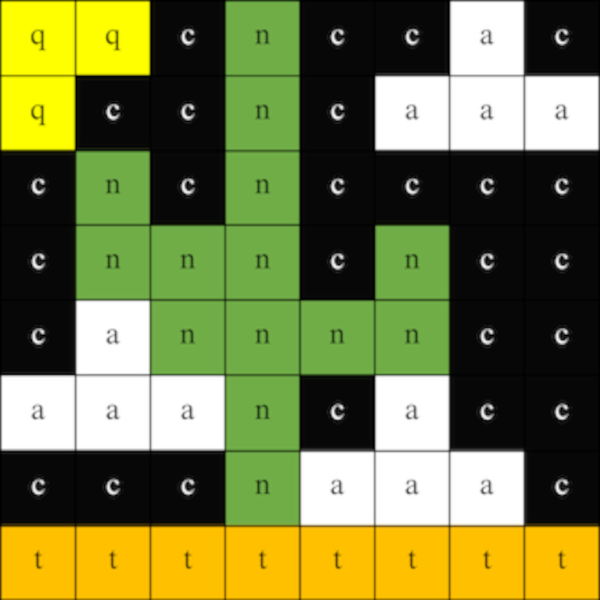
Mission Zero veaotsing
Töö salvestamine seansside vahel Meeskonnad saavad oma programmid salvestada, klõpsates Mission Zero stardiprojektis nuppu Salvesta. Nad peavad sisestama meeskonna nime, kõigi liikmete nimed ja klassiruumi koodi, mille sinu käest said. Seega varu selleks oma seansil veidi aega.
Programmi laadimine Programmi laadimiseks saavad sinu meeskonnad sisestada lihtsalt klassiruumi koodi ja oma meeskonna nime ning nende salvestatud programmi kuvatakse Mission Zero stardiprojektis.
Miks mu programm ei tööta? Raske on ennustada, milliste programmeerimisvigadega sinu kodeerijad võivad kokku puutuda, kuid allpool on toodud mõned levinumad vead. Üldreeglina kontrolli alati samm-sammulises juhendis toodud näidiskoodi ning otsi kirjavigu ja erinevusi reavormingus. Samm-sammuline juhend julgustab programmeerijaid tegema väikseid muudatusi ja täiendusi oma koodis ning seejärel programmi käivitama, et kontrollida, kas kõik töötab. See lähenemisviis muudab vea leidmise palju lihtsamaks.
Siin on mõned näited võimalikest vigadest:

Using Variables In Mission Zero
This video describes the use of variables in Mission Zero, and explains why you can't use the same letter both for colour variables and the loop counter.
NameError: name 'c' is not defined on line 16 of main.py (NameError: nime 'c' pole main.py real 16 määratletud)
Ühelgi koodireal selles näites pole midagi valesti. Kuid pildil kasutatavad ühetähelised värvimuutujad on määratletud alles pärast loendit, mis moodustab pildi enda. Selle probleemi lahendab ridade 27–30 liigutamine loendi määratluse kohale, mis algab real 16. Peamine õpetus on see, et Pythonis ei saa kasutada muutujat enne, kui oled määranud sellele väärtuse.
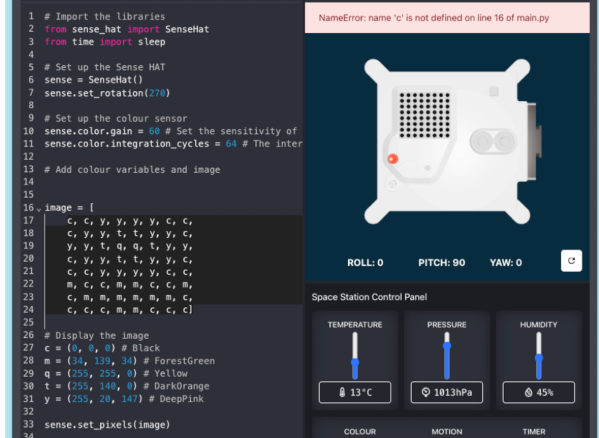
"Minu animatsioon ei tööta"
Antud juhul töötab programm vigadeta, kuid näib, et kuvab ainult animatsioonijärjestuse teist pilti. Seda põhjusel, et kahe kaadri kuvamise vahel pole pausi. Selle probleemi lahendab sleep(1) rea lisamine ridade 45 ja 46 vahele.
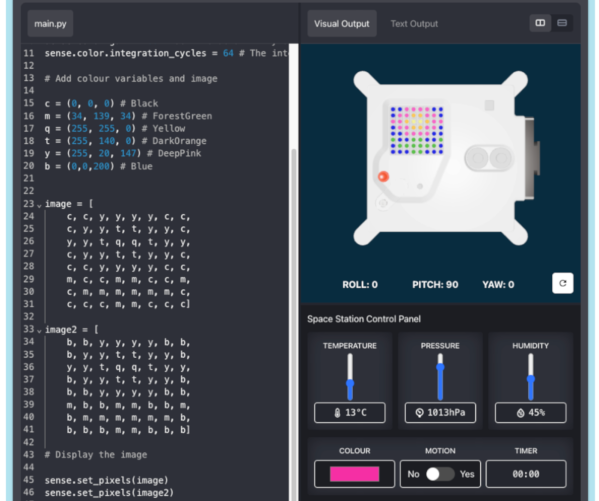
SyntaxError: bad input on line 34 of main.py (SyntaxtError: vigane sisend main.py real 34)
Rida 34 on taandega, joondatud ülaltoodud loendiga. Selle rea alguses olev sakk tuleks eemaldada
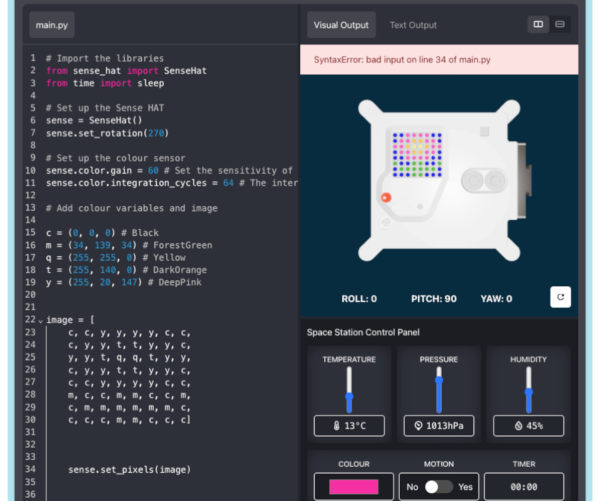
SyntaxError: bad input on line 33 of main.py (SyntaxtError: vigane sisend main.py real 33)
Peale esitatud reanumbri näib see olevat identne eelmise probleemiga. Põhjus on siiski veidi erinev. Antud juhul puudub loendist sulgev nurksulg 30. rea lõpus. See on tavaline probleem – mõnikord pole veateates märgitud reanumber süüdi.
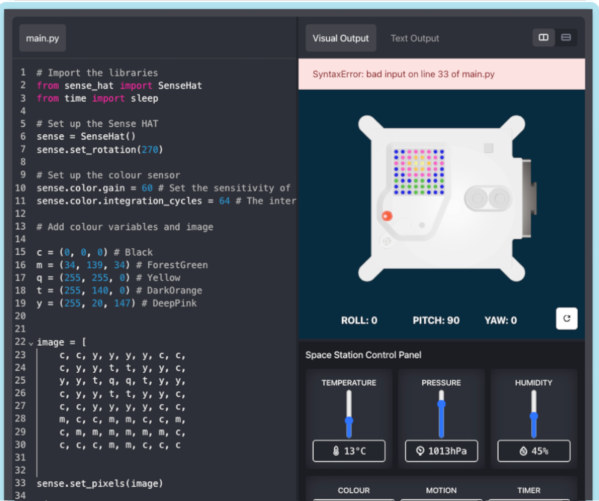
NameError: name 'set_pixels' is not defined on line 33 of main.py (NameError: nime 'set_pixels' pole main.py real 33 määratletud)
Probleemi võib olla keeruline märgata, eriti kui vaatad väikest ekraani üle kodeerija õla. See on vaid ühe tähemärgi viga: koma sense ja set vahel real 33 peaks olema punkt.
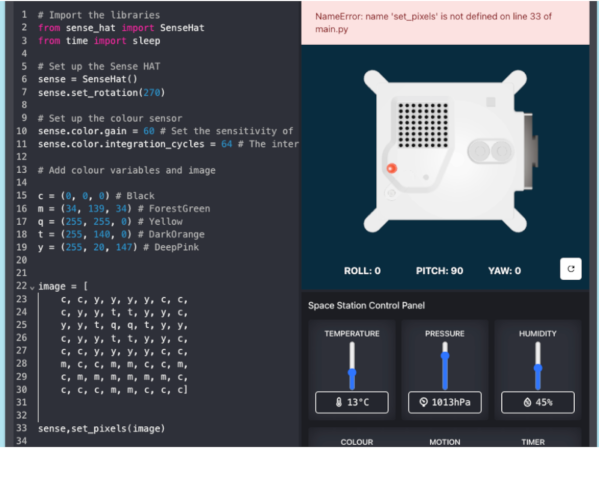
Mul on valmis
Nõuete täitmise programmi saab luua, lisades algkoodile vaid paar rida. Kui sul on taibukas programmeerija, kes on seda teinud või on avastanud täieliku näite ja lihtsalt sisse kleepinud, julgustada teda tõeliselt kohandama oma tööd, lisades animatsioonile täiendavaid kaadreid või valides erksad värvid.
How To Animate Your Image In Mission Zero
This video shows how to take your Mission Zero code further by animating your images.
Midagi läks valesti ja mu programm läks kaduma
Mõnikord juhtub, et kodeerija sulgeb kogemata oma vahekaardi või lehitseja või tekib probleem arvutis. Kui see juhtub, tasub kõik uuesti avada, kuna on tõenäoline, et vahemällu salvestatud versioon on alles. Kui see nii ei ole, siis kahjuks ei saa tehtud töö taastamiseks midagi teha, kui seda pole varem salvestatud. Sellised probleemid tekivad paratamatult seansi lõpupoole, kui pole piisavalt aega alustada uuesti algusest. Samm-sammult juhendi jaotises 4 on kehtiva Mission Zero programmi lõpetatud versioon. Ebaõnne kogenud meeskonnad saavad kopeerida ja kleepida selle koodi, et kiiresti midagi tööle saada. Sellest pole kasu, kui nad töötasid pikka aega ägeda animatsiooniga, kuid vähemalt saavad nad midagi esitada, lasta seda ISS-is käivitada ja saada tunnistuse.
Kui teil on meeskond, kes toodab palju koodiridu, julgusta neid regulaarselt oma tööd salvestama.
Minu programm töötab kauem kui 30 sekundit
Ehkki Mission Zero programmis on 29 kaadrit, mille vahel on 1-sekundiline viivitus, võib selle käivitamiseks kuluda mõnikord rohkem kui 30 sekundit, kui seda kasutatakse vanemas arvutis. Kui programm liigub läbi sama pildi, nagu on näidatud samm-sammulises juhendis, on lihtsaim lahendus silmuste arvu vähendamine nii, et see saaks valmis vähem kui 30 sekundiga. Kui kohandatud animatsioonil on 29 ainulaadset kaadrit, siis vähenda intervalli aega.
Klassiruumi kood ei tööta
Kontrolli, kas see on õigesti sisestatud. Klassiruumi koodides on kahe komponentsõna vahel sidekriipsud ning tähele tuleb panna suuri ja väikeseid tähti.
Mentoritele väljastatakse igal aastal uus klassiruumi kood, millele pääsed ligi Mission Hubist. Kui registreerusid Raspberry Pi kontoga 2023/24, siis külasta lihtsalt Mission Hubi, et näha oma uut 2024/25 koodi.
Registreeri oma mentorikonto siin, kui osaled Mission Zerol esimest korda. Kui oled registreerunud, näed oma klassiruumi koodi 2024/25.